Märkus.: Säte Salvesta paroolid automaatselt on Microsoft Edge'i versioonis 124 ja uuemates versioonides kasutuselt kõrvaldatud. Selle asemel pakub Edge paroolide salvestamist iga kord, kui sisestate Edge'i brauserisse uue identimisteabe. Kõik varem automaatselt salvestatud paroolid on sujuva sisselogimise jaoks jätkuvalt saadaval.
Microsoft Edge'i abil on veebi sirvimise ajal lihtne paroole salvestada. Kui sisestate töölaua- või mobiilsideseadmes Edge'i brauseris uue parooli, küsib Microsoft Edge, kas soovite, et teie kasutajanimi ja parool jääksid meelde. Järgmine kord, kui kasutate seda saiti, viib brauser lõpule teie kontoteabe täitmise. Kui olete Microsoft kontoga Edge'i sisse logitud, muutuvad need paroolid kättesaadavaks kõigis teie sisselogitud seadmetes.
Parooli salvestamine
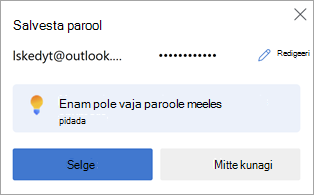
Kui Edge pakub parooli salvestamist, on teil järgmised võimalused.
-
Valige Sait, et kinnitada, et Soovite, et Edge salvestaks teie parooli turvaliselt. (Saate ka redigeerida identimisteabe üksikasju, mille Edge on jäädvustanud.)
-
Parooli salvestamise pakkumisest loobumiseks valige X (sulgege teatis). Edge ei salvesta teie parooli ja pakub seda uuesti järgmisel korral, kui sellele lehele sisestate.
-
Kui soovite parooli salvestamise pakkumisest loobuda, valige Mitte kunagi ja andke Edge'ile käsk ei paku enam sellel veebisaidil paroolide salvestamist.
Paroolisalvtuse sisse- või väljalülitamine
-
Valige Sätted ja muud > Sätted .
-
Valige Profiilid > Paroolid > Sätted .
-
Määrake jaotises Paroolid sätte Paku paroolide salvestamist väärtuseks Sees või Väljas .
Märkus.: Paroolide salvestamise väljalülitamisel ei kustutata varem salvestatud paroole.
Salvestatud paroolide kuvamine
-
Valige Sätted ja muud > Sätted .
-
Valige Paroolide > Profiilid.
Kustuta salvestatud paroolid
-
Valige Sätted ja muud > Sätted .
-
Valige Privaatsus, otsing ja teenused.
-
Tehke jaotises Sirvimisandmete kustutamine valik Valige kustutatav sisu.
-
Valige Paroolid (võib-olla peate selle leidmiseks kerima) ja seejärel valige Tühjenda kohe.










